
Trabalhe com páginas no Swift Playgrounds do Mac
Você pode adicionar páginas ao livro de playground para acrescentar recursos e ajudar a organizar o código. Você também pode renomear, duplicar, reorganizar e apagar páginas.
As páginas aparecem na barra lateral do livro de playground, que é aberta quando você clica em ![]() perto da parte superior esquerda do playground.
perto da parte superior esquerda do playground.
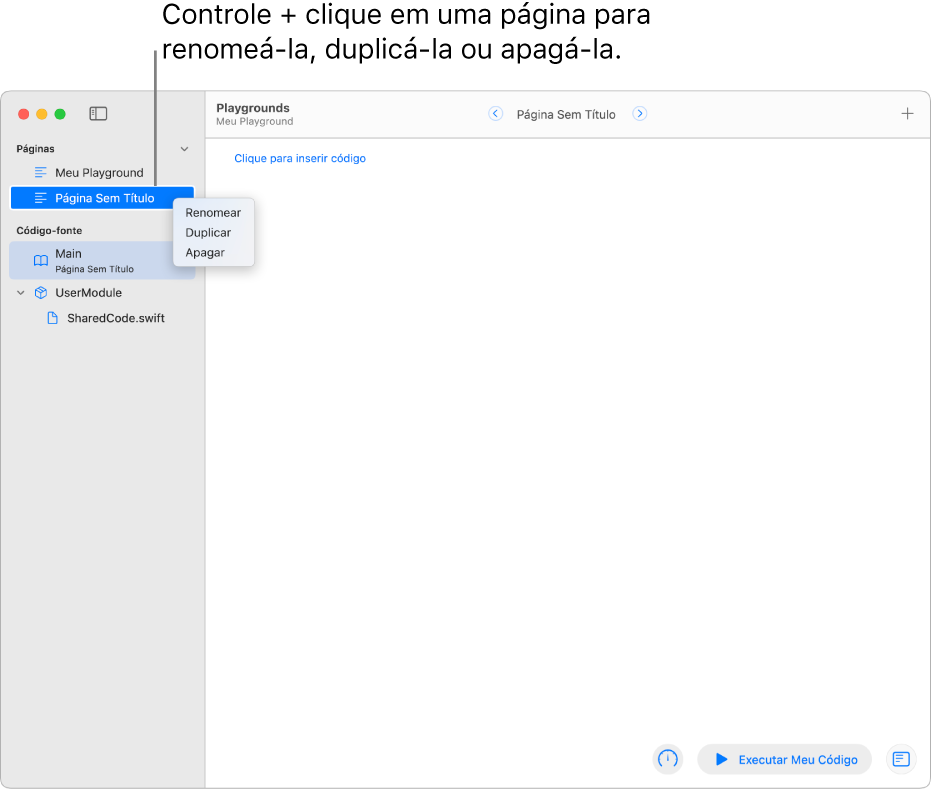
Acesse uma página
No livro de playground aberto no app Swift Playgrounds ![]() do Mac, faça o seguinte:
do Mac, faça o seguinte:
Visualizar uma lista de páginas do livro de playground: clique em
 próximo à parte superior esquerda para abrir a barra lateral.
próximo à parte superior esquerda para abrir a barra lateral.Acessar uma página: clique na página na barra lateral.
Adicione ou apague uma página
No livro de playground aberto no app Swift Playgrounds ![]() do Mac, faça o seguinte na barra lateral:
do Mac, faça o seguinte na barra lateral:
Para adicionar uma nova página: mova o cursor até “Páginas” (logo acima da primeira página na lista) e clique em
 .
.Para apagar uma página: Controle + clique no nome da página e escolha Apagar.
Renomeie ou duplique uma página
No livro de playground aberto no app Swift Playgrounds ![]() do Mac, faça o seguinte:
do Mac, faça o seguinte:
Para renomear uma página: Control + clique no nome da página na barra lateral, escolha Renomear, digite um novo nome e pressione Return.
Para duplicar uma página: Controle + clique no nome da página e escolha Duplicar. Uma nova página aparece com o nome selecionado. Insira um nome para a duplicata e pressione Return.
Reordene as páginas
Você pode reordenar as páginas do livro de playground.
No livro de playground aberto no app Swift Playgrounds
 do Mac, clique em
do Mac, clique em  na parte superior esquerda para abrir a barra lateral.
na parte superior esquerda para abrir a barra lateral.Arraste qualquer página para alterar a ordem das páginas.
Quando terminar de alterar a ordem das páginas, clique em
 na parte superior esquerda para fechar a barra lateral.
na parte superior esquerda para fechar a barra lateral.